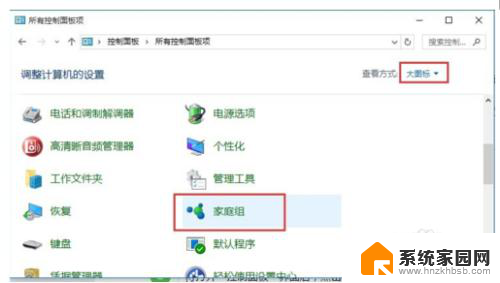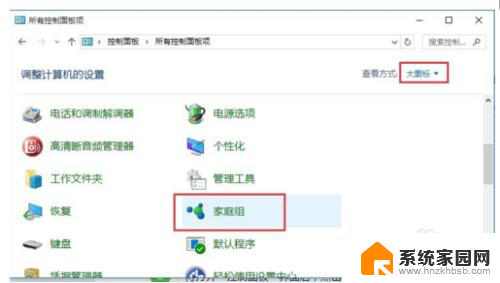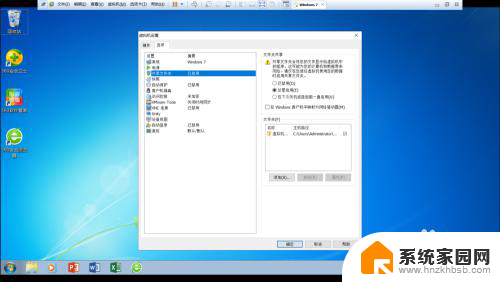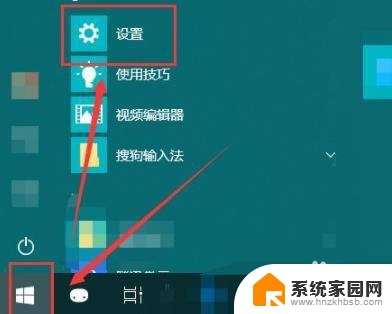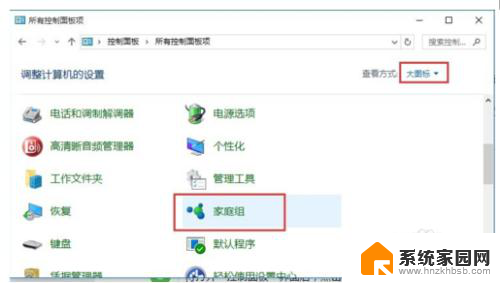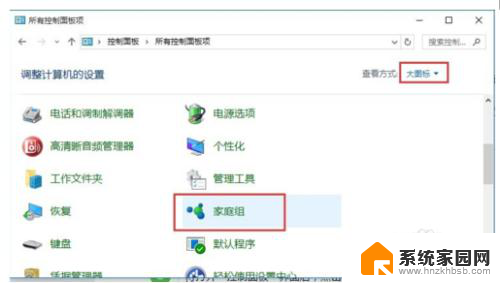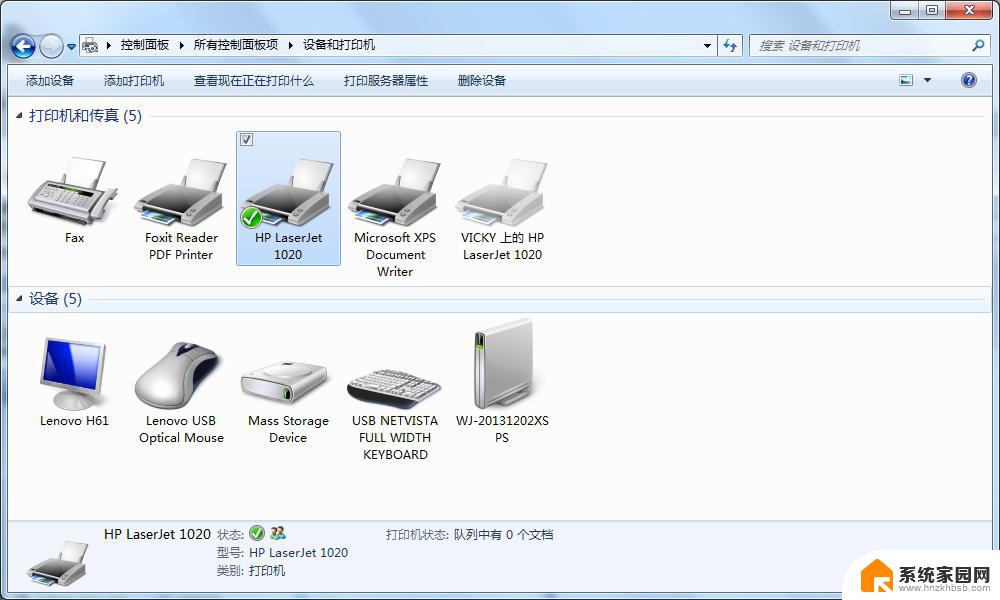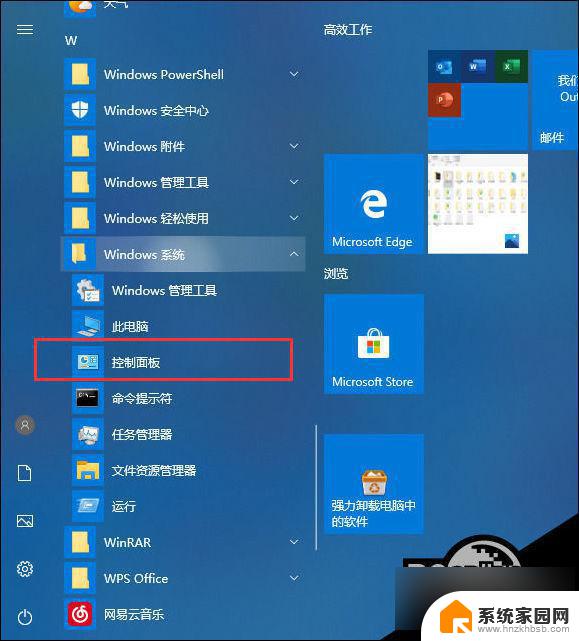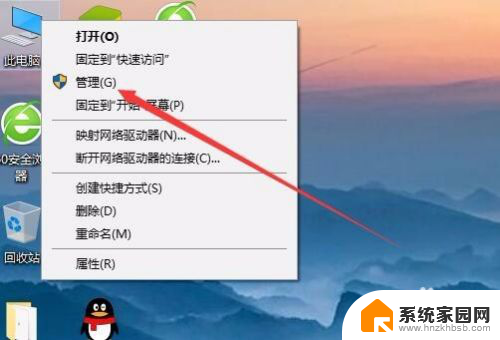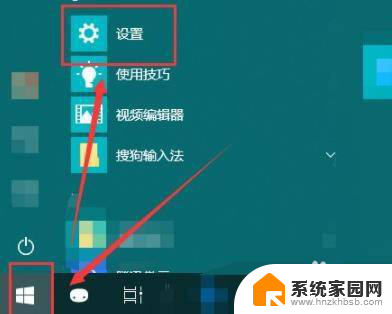win10无法连接到win7共享打印机 Win10无法识别win7共享的打印机
在现代科技的飞速发展下,计算机和打印机已经成为我们日常工作和生活中不可或缺的工具,有时候我们可能会遇到一些问题,比如在使用Windows 10操作系统的计算机上无法连接到Windows 7共享的打印机。这种情况给我们的工作和生活带来了一定的不便,因此我们急需找到解决办法。在本文中我们将探讨这个问题,并提供一些可能的解决方案,以便我们能够顺利连接并使用共享的打印机。
win10无法连接win7的打印机怎么解决?
1、无法连接win7的打印机,所以需要在win7这里进行重要的设置。首先取消guest账号的禁用。点击win7“窗口”选中“计算机”鼠标键右击再点击“管理”进入计算机管理,图解如下。

2、点击“本地用户和组”再双击“用户”。选中“Guest”双击再选中“账号已禁用”把对勾取消掉。
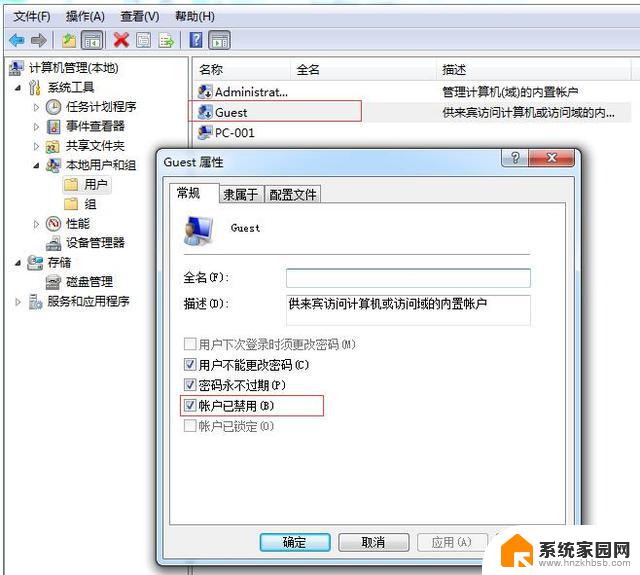
3、先点击“网络”图标在选中“打开网络和共享中心”双击
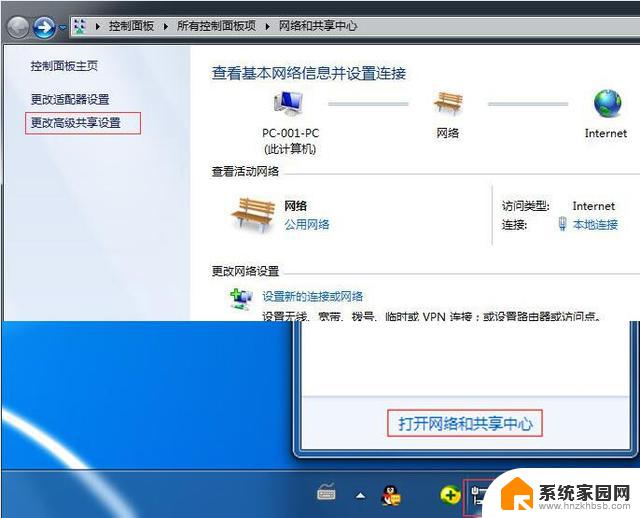
4、双击“更改高级共享设置”进入如下图,按照红色方框逐一选中。
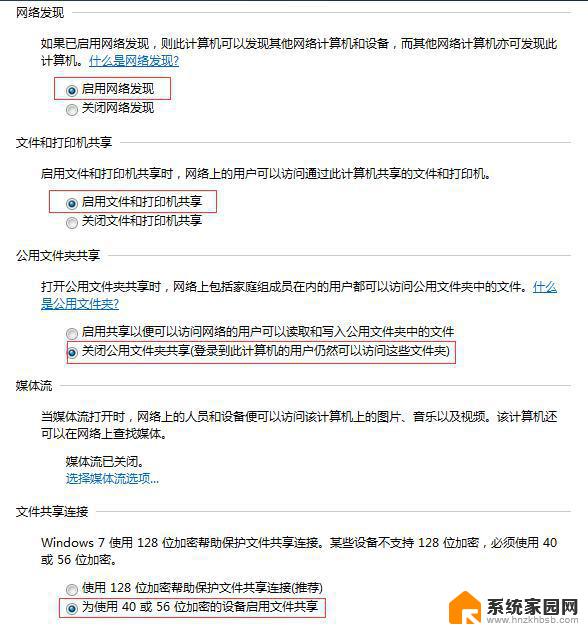
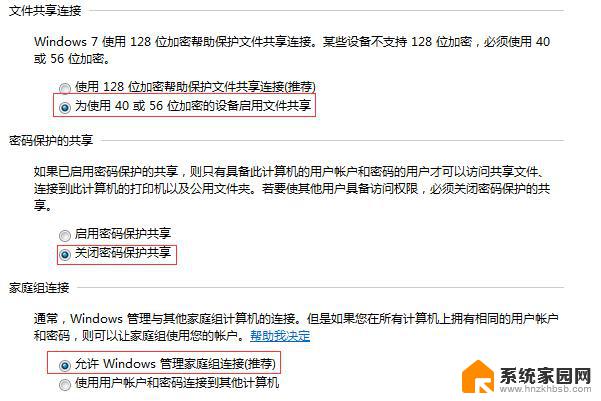
5、打对勾就是默认打印机,选中“被默认打印机”右击在选择“打印机属性”再选择“共享”下图两个红框勾选
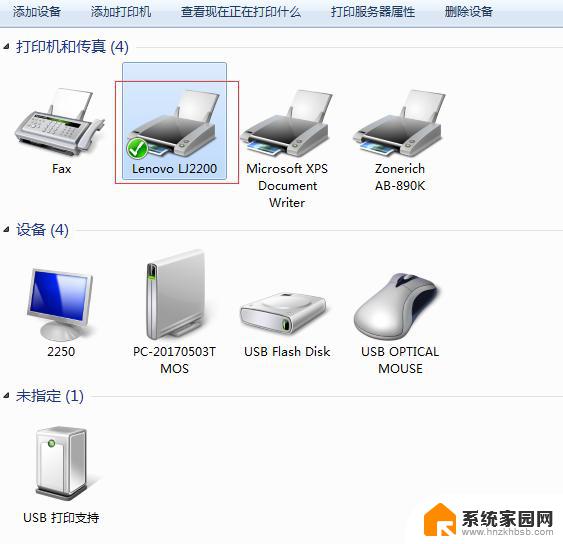
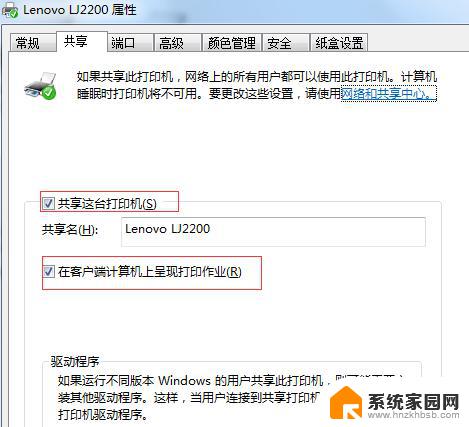
6、win7和win10安装打印机驱动,安装步骤如图所示:
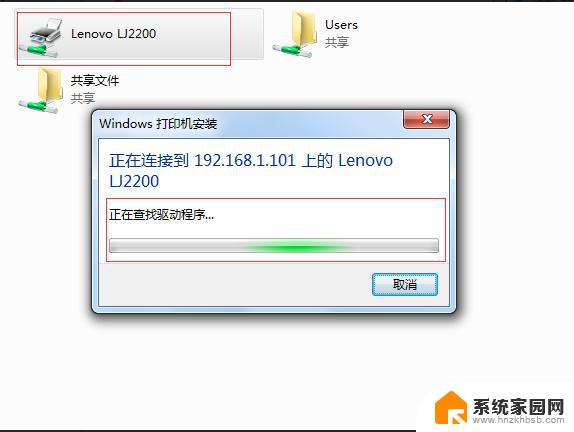
7、“窗口”+R,输入框输入\192.168.1.101
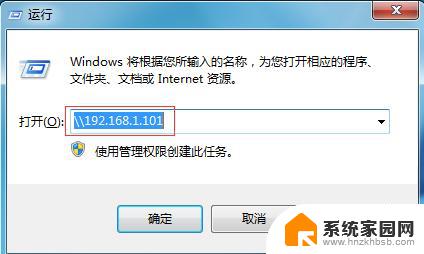
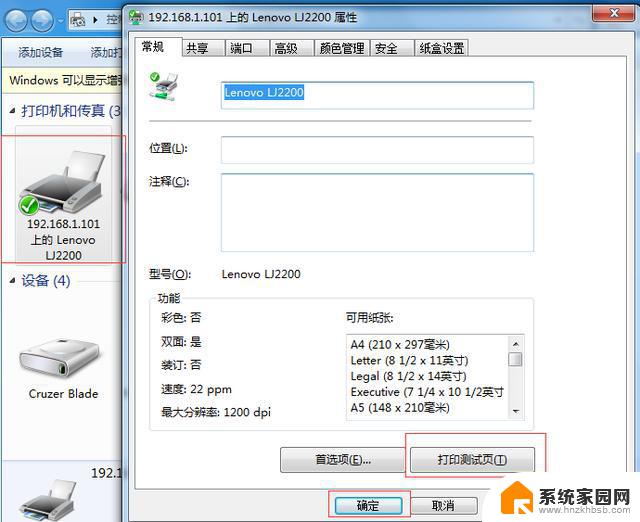
以上就是解决win10无法连接到win7共享打印机的全部内容,如果你遇到同样的问题,请参照以上方法来处理,希望对大家有所帮助。